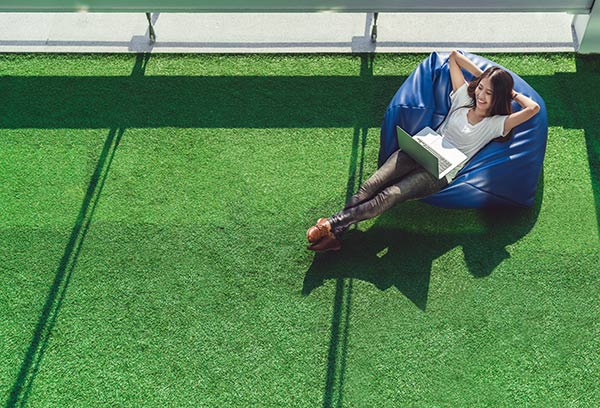浅谈Win Vista系统盘空间紧张解决方案
- 教师随笔
- 2024-04-03 08:08:01
Win Vista的防火墙使用技巧10点
Win7升级Win10后系统盘太大怎么办
电脑出现系统盘空间不足怎么办
激活Win7失败的解决方案
win7怎么清理磁盘空间
win7如何释放c盘空间
win10电脑如何扩大C盘空间
怎么用u盘制作系统盘
win7系统注册COM组件失败的解决办法和解决方案
关于在Windows XP中优化和维护Vista系统
浅谈Win Vista系统盘空间紧张解决方案VISTA系统中脱机文件缓存的默认保存位置是:“c:windowscsc”改变其默认保存位置的方法如下:
1、在管理员权限的命令提示行窗口中运行下列命令:
REG ADD "HKLMSystemCurrentControlSetServicesCSCParameters" /v MigrationParameters /t REG_DWord /d 1 /f
2、使用本地管理员帐户运行下列命令:(按照实际情况替换其中的分区盘符)
c:windowssystem32migwizmigwiz.exe
3、在Windows轻松传送向导中,依次选择下列选项:
(1)、单击启动新的传输。
(2)、单击我的旧计算机。
(3)、单击使用CD、DVD或其他可移动介质。
(4)、单击外接硬盘或网络位置。
(5)、输入你希望Savedata.mig保存的位置,然后单击下一步。
(6)、单击高级选项。
(7)、在选择要传送的用户帐户、文件和设置页面上,进行下列操作:
i. 反选所有选中的复选框。
ii.在系统和程序设置(所有用户)选项下,展开Windows设置,展开网络和Internet,然后选择脱机文件。
iii. 为本页上列出的每个用户重复这一操作。
(8)、单击下一步开始传输。
4、在注册表的 HKLMSystemCurrentControlSetServicesCSCParameters 键下新建一个名为 CacheLocation 的字符串值,然后将其数值设置为你希望缓存保存位置对应的NT格式名(NT format name)。例如, 如果你希望缓存保存在d:csc目录下,就输入??d:csc。
创建d:csc目录(或者其他你指定的目录)。
5、重启动计算机,运行以下命令:
c:windowssystem32migwizmigwiz.exe ,然后,在向导中依次进行下列操作:
(1)、单击继续正在进行的传输。
(2)、单击否,我已将文件和设置复制到CD、DVD或其他可移动介质中。
(3)、单击在外接硬盘或网络位置上。
(4)、输入之前第三步创建的.mig文件的路径。
(5)、将旧计算机和新计算机上的用户帐户一一对应。
(6)、单击下一步,然后单击传输。
6、注销,重新登录,然后确认你是否可以正确访问脱机文件。
7、删除老的缓存.在管理员权限的命令提示行窗口中运行以下命令:
takeown /r /f c:windowscsc
rd /s c:windowscsc
浅谈Win Vista系统盘空间紧张解决方案由范文资源网教师随笔栏目发布,感谢您对范文资源网的认可,以及对我们原创作品以及文章的青睐,非常欢迎各位朋友分享到个人网站或者朋友圈,但转载请说明文章出处“浅谈Win Vista系统盘空间紧张解决方案”
上一篇
如何应对秋冬季女性咳嗽
下一篇
鹿肉的好吃做法大全